💡Cập nhật thông tin tài khoản trên VARs Connect
Sau khi đăng ký tài khoản thành công, để cập nhật thông tin tài khoản trên ứng dụng VARs Connect và trên hệ thống website vars.vn, bạn thực hiện các hướng dẫn như sau:
I. Cập nhật Thông Tin Cá Nhân trên ứng dụng VARs Connect
Bước 1: Đăng nhập vào ứng dụng VARs Connect. Nếu chưa có tài khoản bạn có thể tham khảo cách đăng ký tài khoản tại đây.
Bước 2: Nhấn chọn biểu tượng Cá nhân  tại màn hình Trang chủ.
tại màn hình Trang chủ.
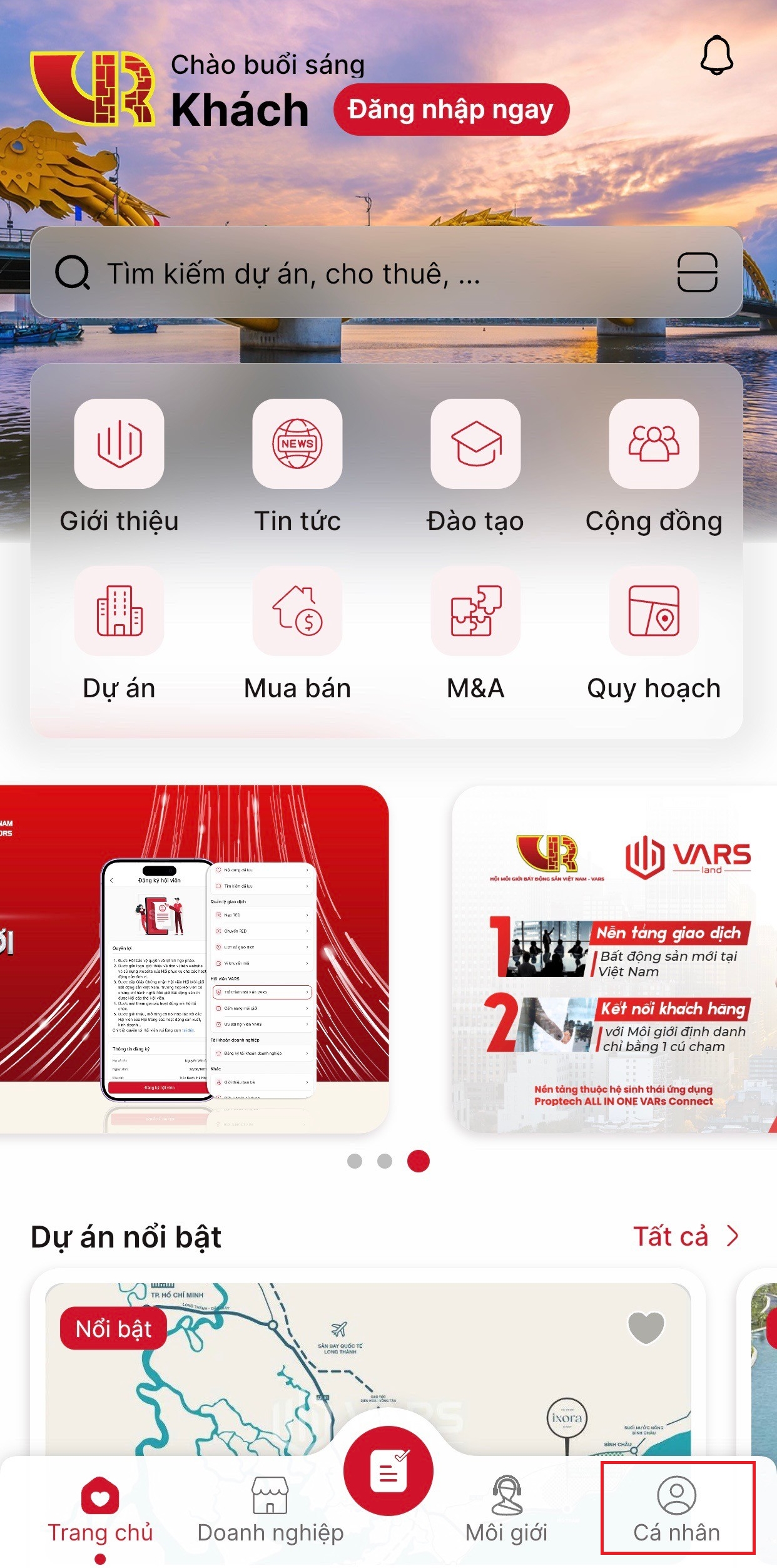
Bước 3: Tại màn hình Cá nhân, có 2 cách để bạn vào màn hình Thông tin tài khoản.
Cách 1: Bạn nhấn chọn biểu tượng Tài khoản  , hệ thống sẽ chuyển đến màn hình Thông tin tài khoản.
, hệ thống sẽ chuyển đến màn hình Thông tin tài khoản.
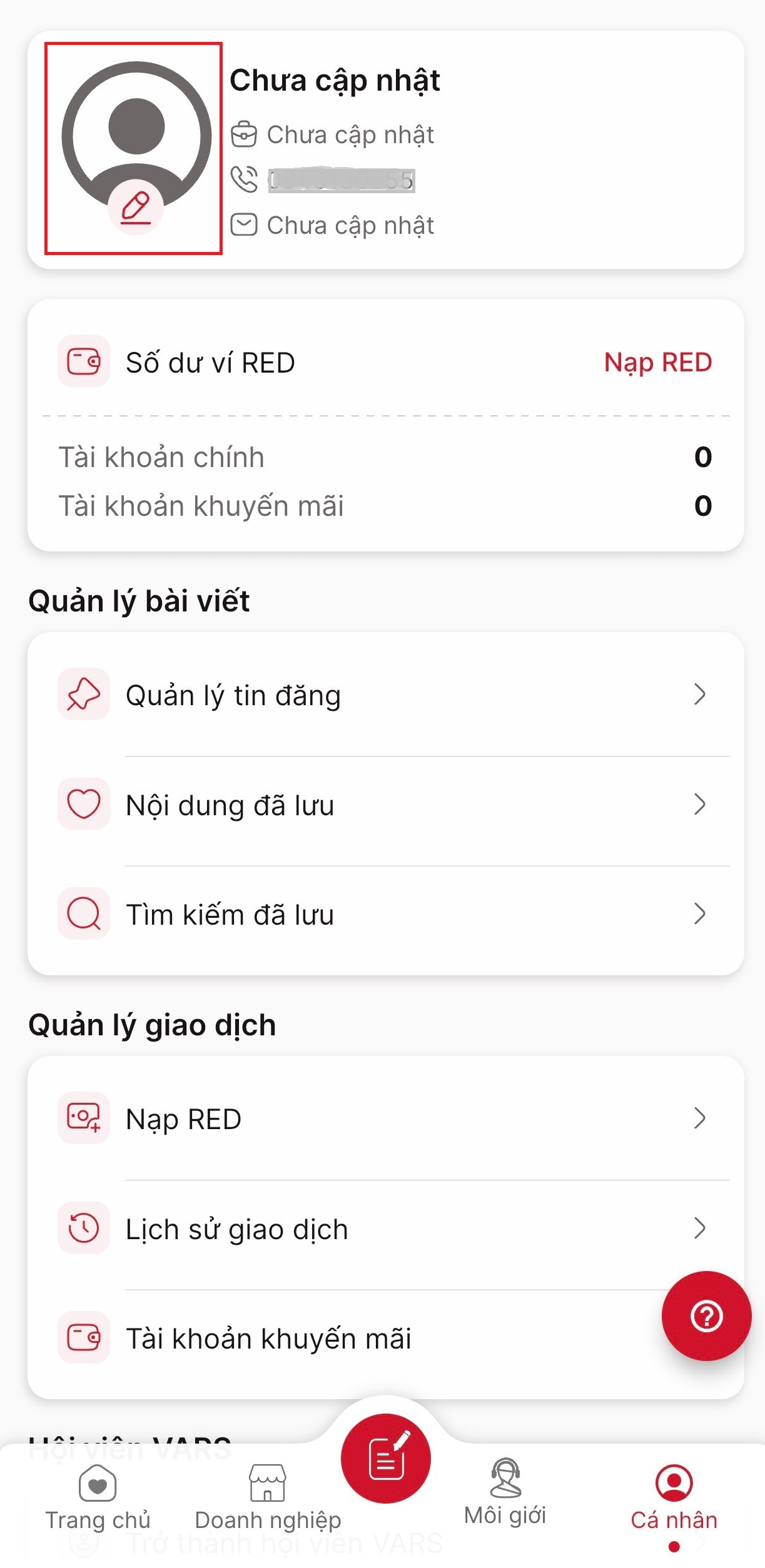
Cách 2: Tại màn hình Cá nhân, bạn kéo xuống dưới và nhấn chọn Cài đặt tài khoản sau đó chọn Thông tin tài khoản.
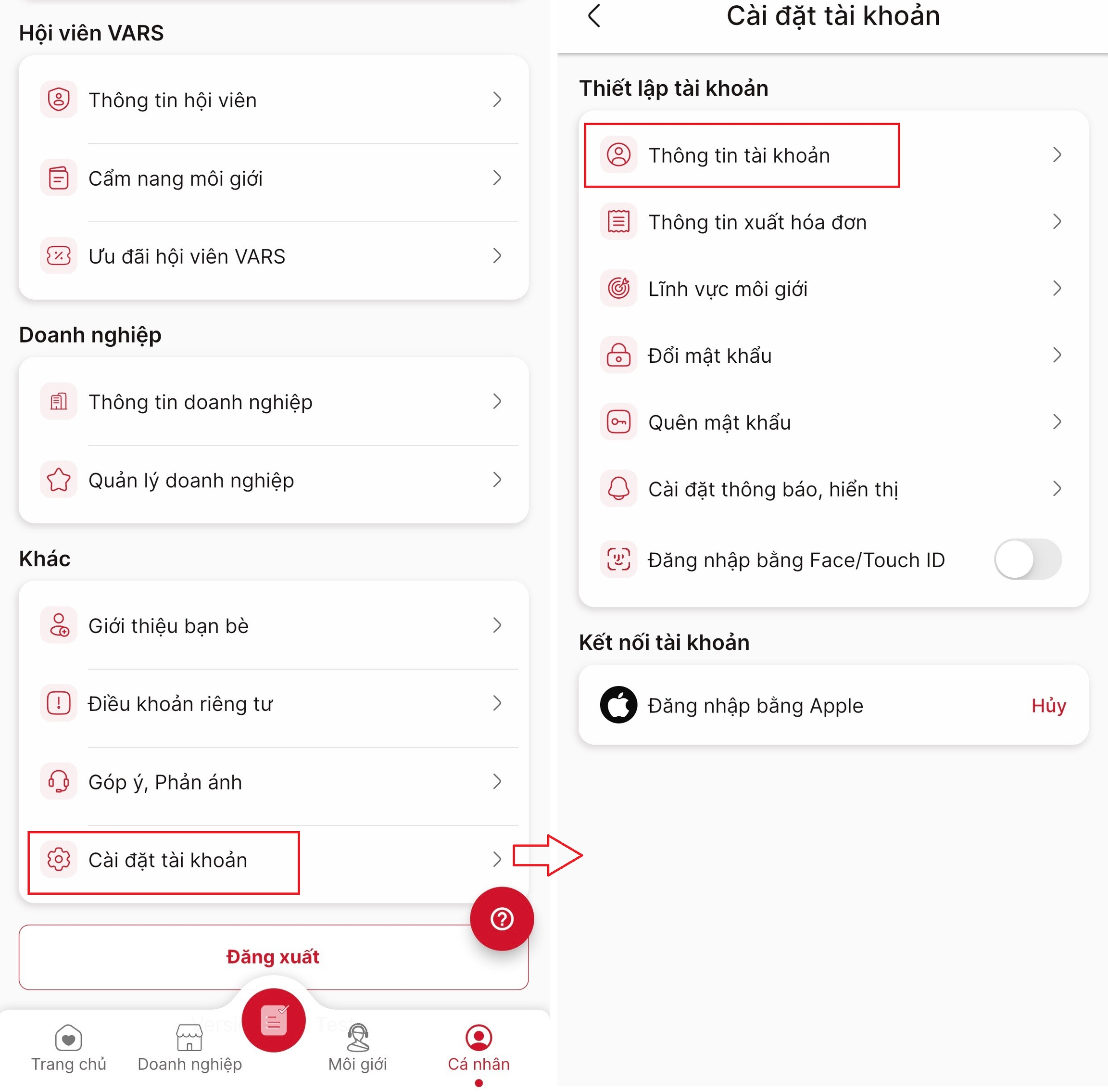
Bước 4: Tại màn hình Thông tin tài khoản, bạn cập nhật đầy đủ thông tin của bạn tại các ô bắt buộc.
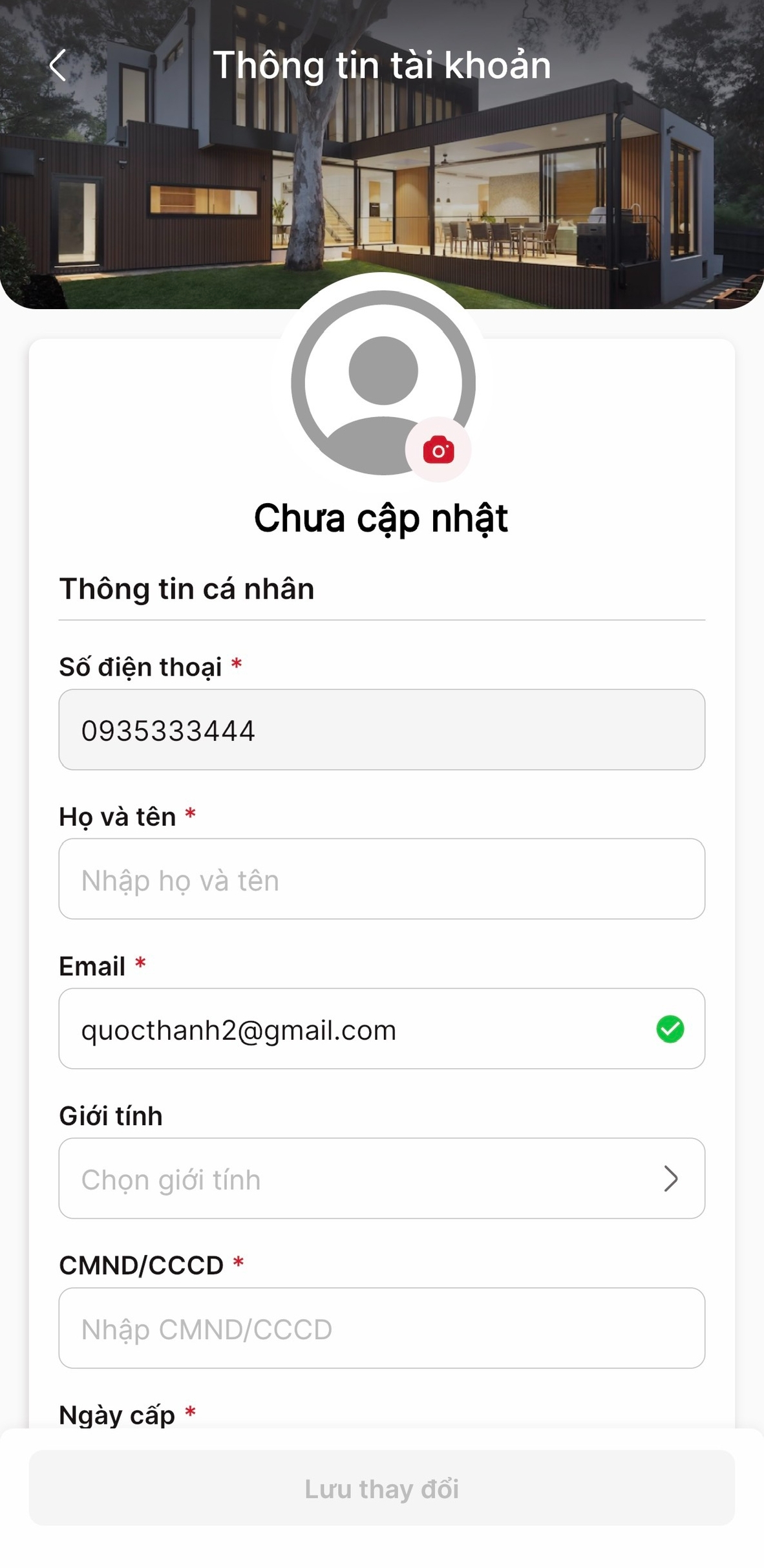
Bước 5: Nhấn nút Lưu thay đổi để hoàn tất việc cập nhật thông tin tài khoản.
Tips: Cần bổ sung chính xác các thông tin để tối ưu hiệu quả tin đăng, đảm bảo cung cấp đầy đủ thông tin cho người xem tin và cũng để cho người có nhu cầu thuê/mua dễ dàng trao đổi với bạn bằng cách nhấn vào biểu tượng  gọi điện hoặc
gọi điện hoặc  nhắn tin tại tin đăng của bạn.
nhắn tin tại tin đăng của bạn.
II. Cập nhật Thông tin cá nhân trên hệ thống website vars.vn
Để cập nhật tài khoản trên hệ thống VARS, bạn truy cập vào hệ thống qua đường dẫn vars.vn. Sau đó bạn thực hiện cập nhật thông tin tài khoản theo các bước sau:
Bước 1: Tại màn hình trang chủ bạn chọn Đăng nhập tại góc phải màn hình.
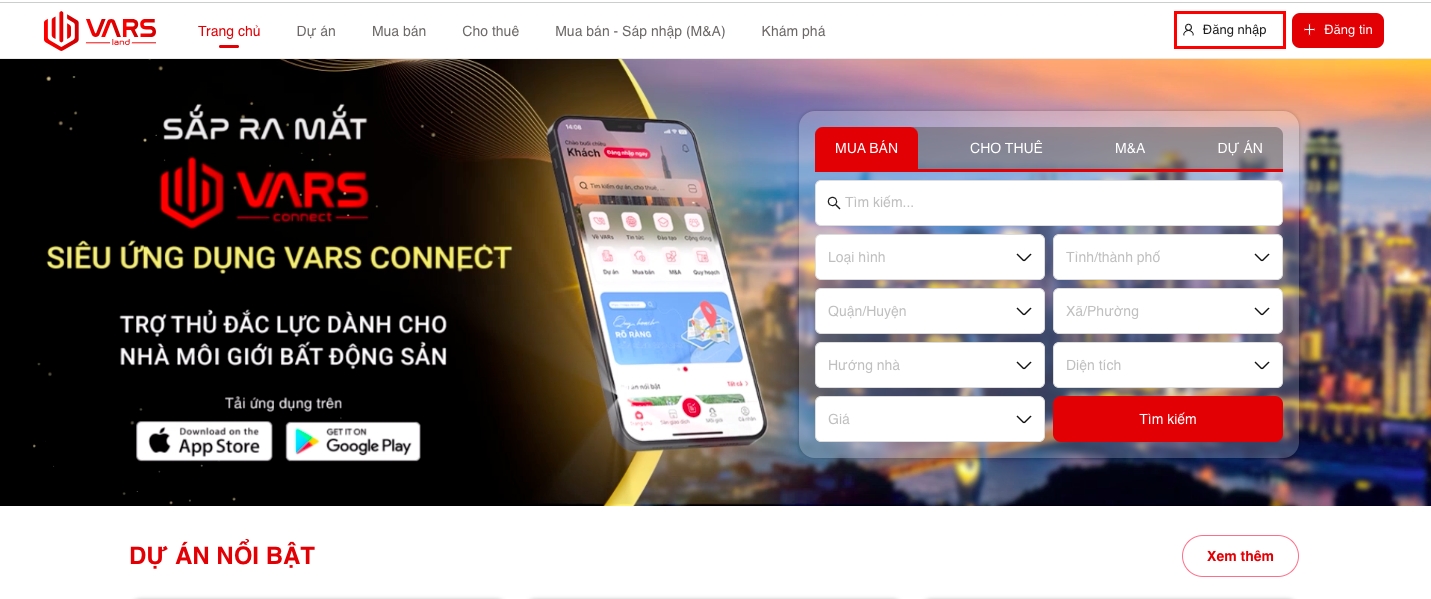
Bước 2: Thực hiện đăng nhập vào hệ thống.
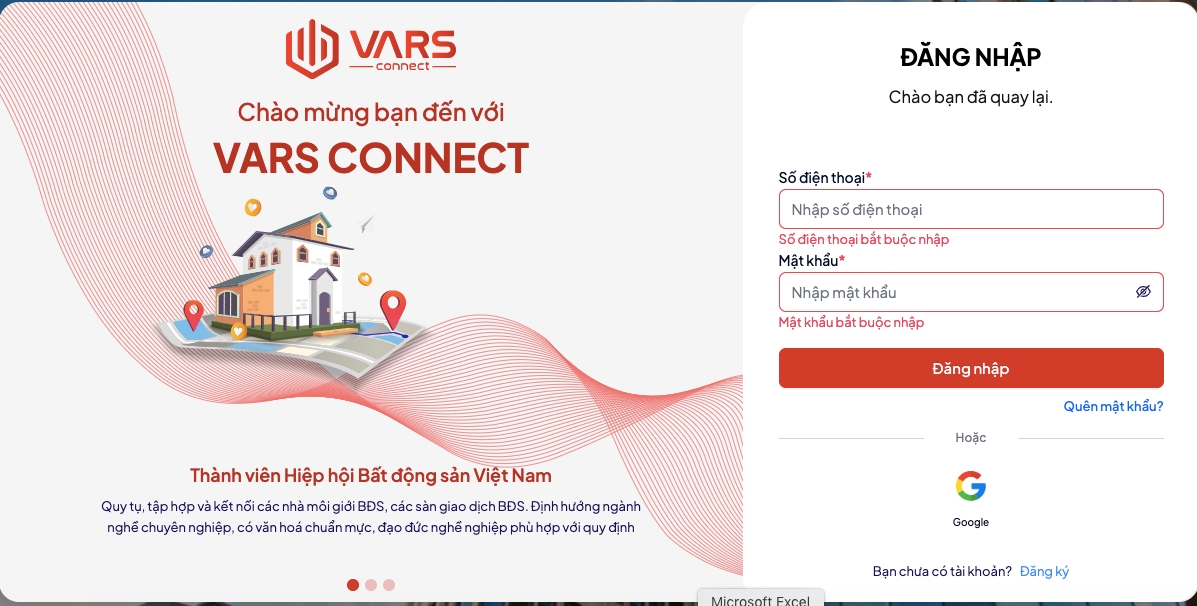
Nếu chưa có tài khoản bạn tham khảo cách đăng ký tại đây.
Bước 3: Sau khi đăng nhập thành công, hệ thống quay về lại màn hình Trang chủ. Bạn chọn biểu tượng Cá nhân![]() , sau đó nhấn chọn Thông tin tài khoản.
, sau đó nhấn chọn Thông tin tài khoản.
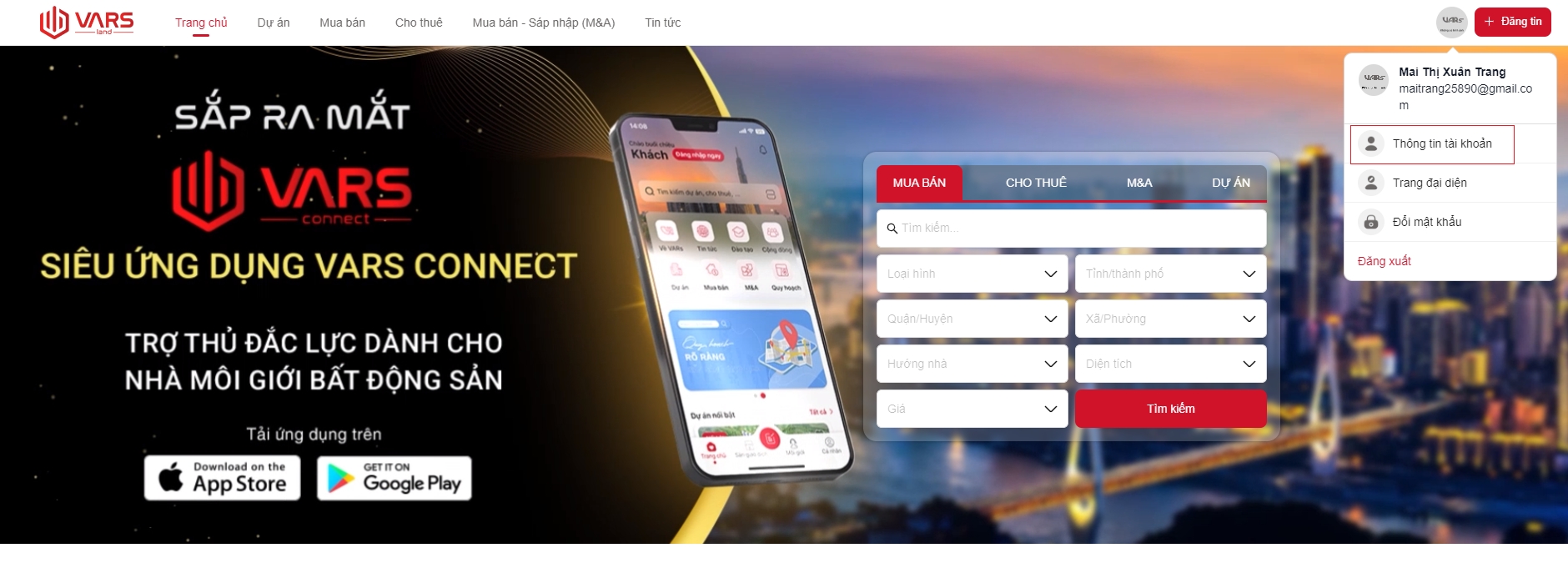
Bước 4: Hệ thống chuyển sang mục Thông tin tài khoản tại trang Cá nhân của bạn, tại đây bạn tiến hành cập nhật/thay đổi thông tin tài khoản Cá nhân.
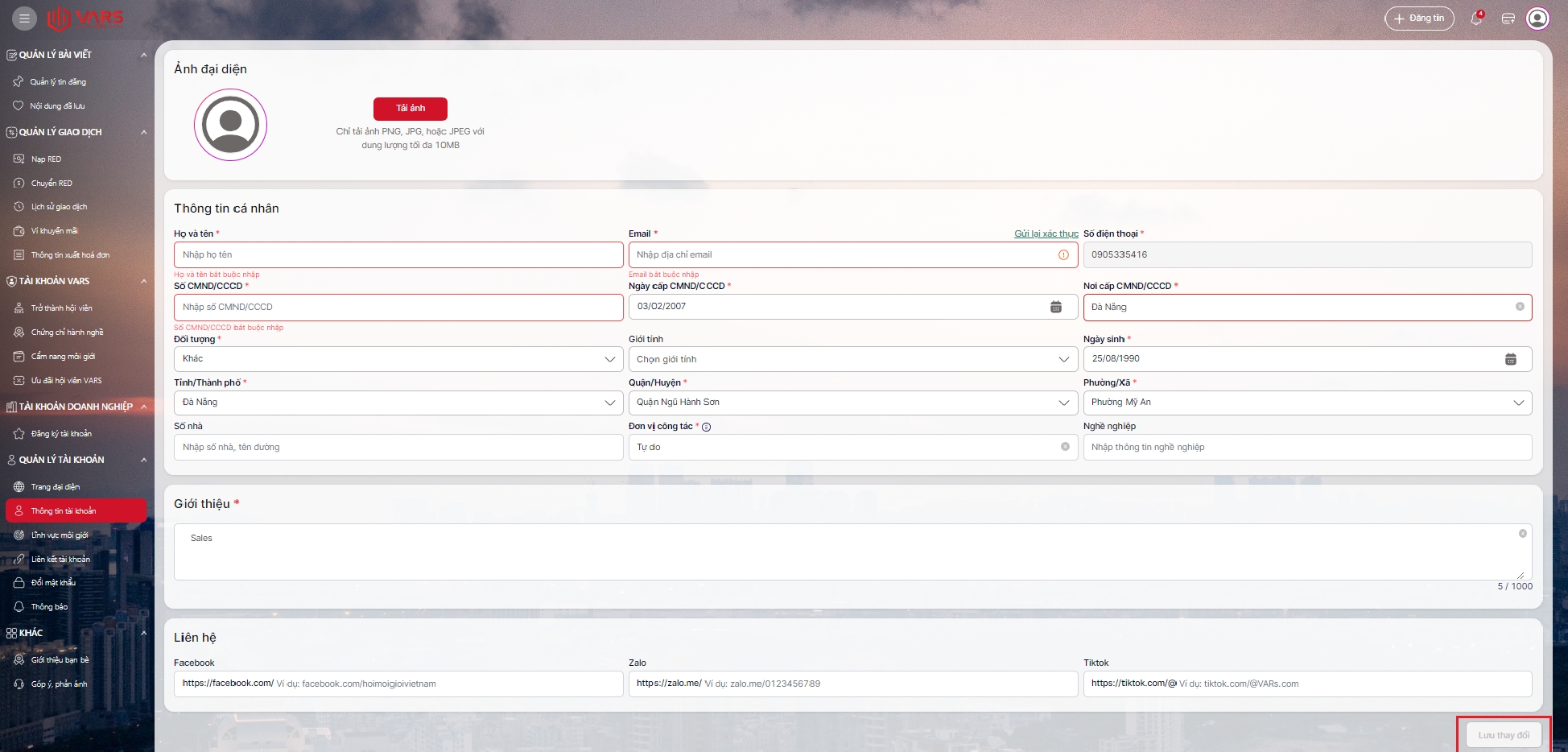
Bước 5: Nhấn Lưu thay đổi để hoàn tất cập nhật thông tin.
Tips: Cần bổ sung chính xác các thông tin để tối ưu hiệu quả tin đăng, đảm bảo cung cấp đầy đủ thông tin cho người xem tin và cũng để cho người có nhu cầu thuê/mua dễ dàng trao đổi với bạn bằng cách nhấn vào biểu tượng gọi điện hoặc nhắn tin
hoặc nhắn tin  tại tin đăng của bạn.
tại tin đăng của bạn.
Trường hợp cần thêm hỗ trợ, xin vui lòng liên hệ bộ phận Chăm sóc khách hàng qua:
Hotline : 1900 3427
Email CSKH : [email protected]
Cảm ơn bạn đã quan tâm đến sản phẩm và dịch vụ của VARs Connect!